实施步骤
产品安装
- 安装环境
|
操作系统 |
32位和64位的Windows、Linux、Mac OS。 说明:Linux的操作系统包括CentOS、Red Hat、Ubuntu、中科方德、统信、万里红、中标麒麟、银河麒麟、华为欧拉。 |
|
浏览器 |
支持市面上的主流浏览器:chrome、火狐、IE等,推荐chrome。 |
|
JDK |
JDK1.9及以上,推荐JDK11。 |
- 安装步骤
远程登录弹性云服务区,按照下面步骤安装到云服务器的数据盘里。
- 使用非root权限的yhuser用户上传获取到的产品安装包到服务器目录“/home/yhuser/BI”。
- 进入产品安装包所在目录“/home/yhuser/BI”,执行chmod +x "Yonghong Z-Suite V10.0.sh"为产品添加可执行权限。
图1 添加可执行权限

- 执行 sh "Yonghong Z-Suite V10.0.sh" 脚本,开始安装产品。
图2 开始安装

- 设置产品使用的语言,输入1。
图3 设置语言

- 确认将产品安装到您的计算机上,输入o。
图4 确认安装

- 将产品安装到新目录,输入2。
图5 安装目录

- 查看产品的许可协议,并接受协议,输入1。
图6 查看许可协议并接受

- 输入产品安装密钥(必填)和license server(非必填)。
图7 填写安装密码

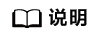
产品在license校验时会上报后台数据到永洪服务器,不会有其他任何形式的数据上报。
后台数据格式如下:http://www.yonghongtech.com:8089/bi/validLicense?license=xxx&ip=xxx&mac=xxx,其中license即永洪提供给您的license号,ip是您的服务器地址,mac是您的服务器的物理地址。
- 设置产品的安装路径。安装路径默认为之前安装过的路径 ,用户可以自定义安装路径,此处设置为“ /home/yhuser/product ”。
图8 设置安装路径

- 设置程序服务器启动端口号、停止端口号。
启动端口号默认为 8080 ,用户可以自定义端口号,此处设置为“8097”。
停止端口号默认为 8005 ,用户可以自定义端口号,此处采用默认,按下enter即可。
图9 设置端口号
- 设置系统所需的Java环境的JDK、JRE路径,两者路径相同。产品适用JDK9(含)以上的版本,优先推荐JDK11
图10 设置JDK、JRE路径

- 设置系统运行所需的最大内存,此处设置为“1024”。
图11 设置内存

- 设置admin账号初始密码。密码需包括大小写字母和数字,且密码长度为8~32位。用户可根据实际情况设置希望的密码,此处设置为Admin1234。
图12 设置初始密码

- 等待产品安装完成。
图13 等待安装完成

- 启动产品
进入产品安装包所在目录,如“/home/yhuser/Yonghong Z-Suite/tomcat/bin/”“cd /home/yhuser/Yonghong Z-Suite/tomcat/bin/”
启动产品
sh startup.sh
- 登录产品
输入admin,安装时设置的密码,单击登录。

集成DWS
- 新建一个DWS数据源,输入连接信息,保存数据源。
- 测试连接,测试连接成功。
验证是否集成DWS
- 新建一个DWS数据源,输入连接信息,保存数据源,测试连接,测试连接成功。
- 新建一个SQL数据集,选择创建好的DWS数据源,选择一个表,刷新数据,表内的前200条数据集被读取。保存数据集。
- 新建一个报告,拖入一个表格组件,绑定步骤2里保存的数据集
- 预览报告,显示表内所有数据。
释放资源
- 远程登录弹性云服务器。
- 执行命令:sh /home/yhuser/product/uninstall.sh,卸载永洪BI。卸载成功。
- 释放弹性云服务器。






